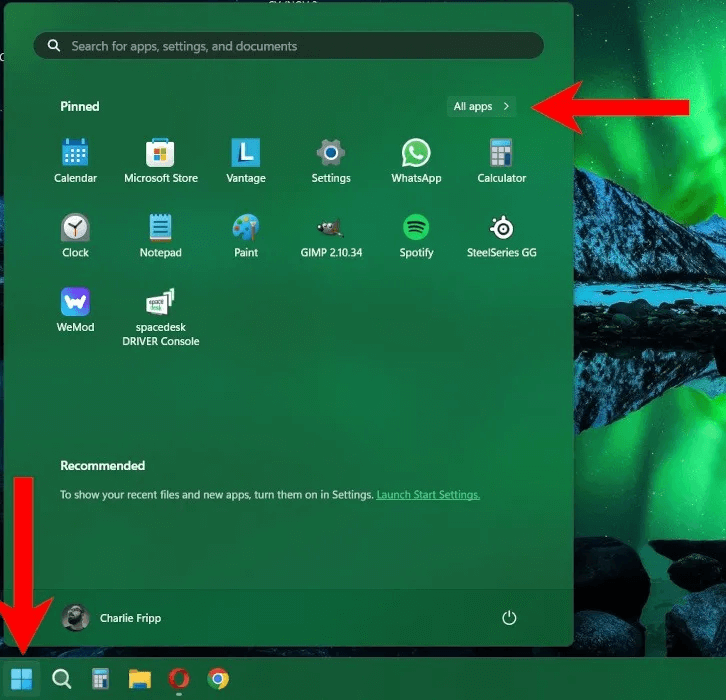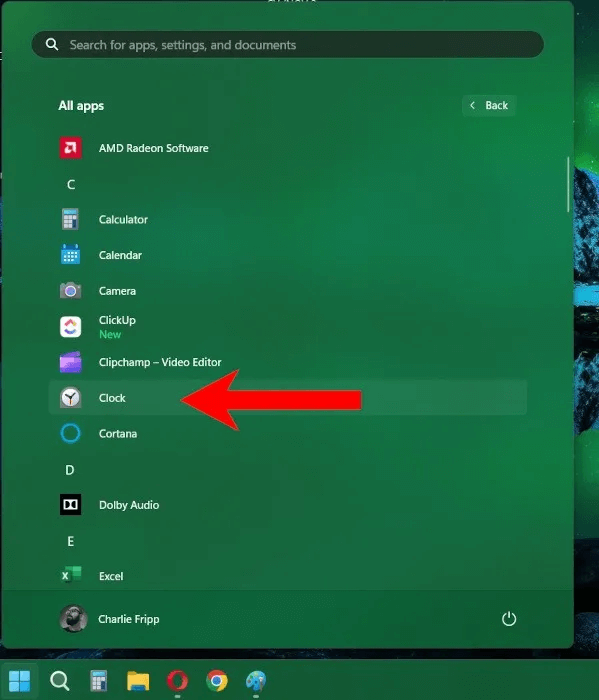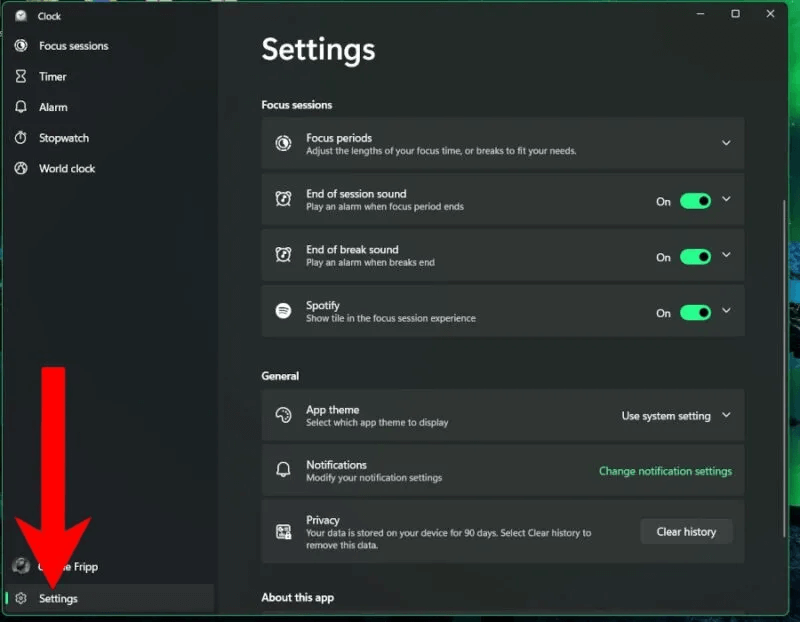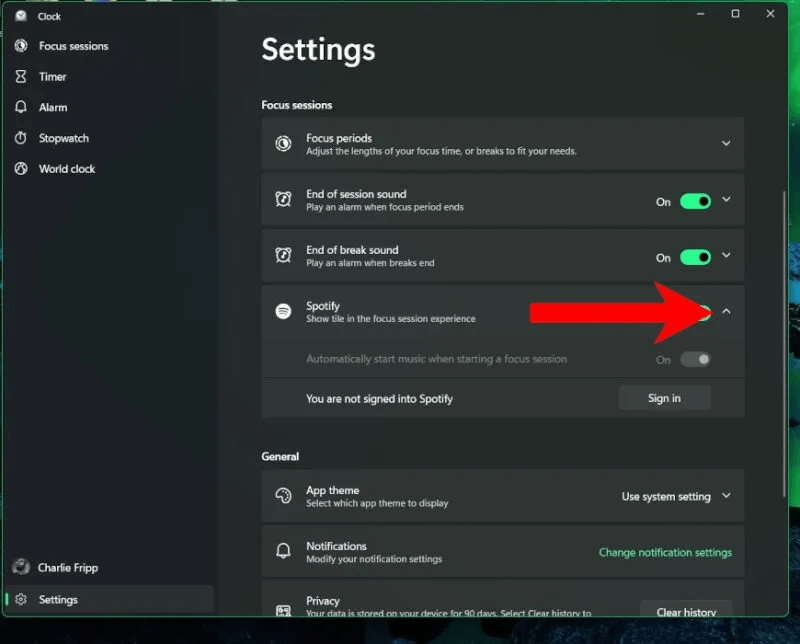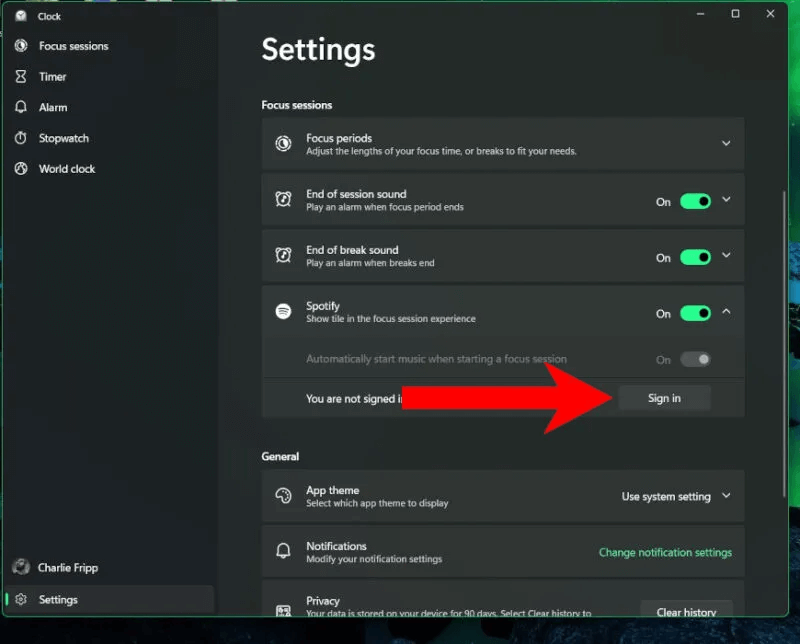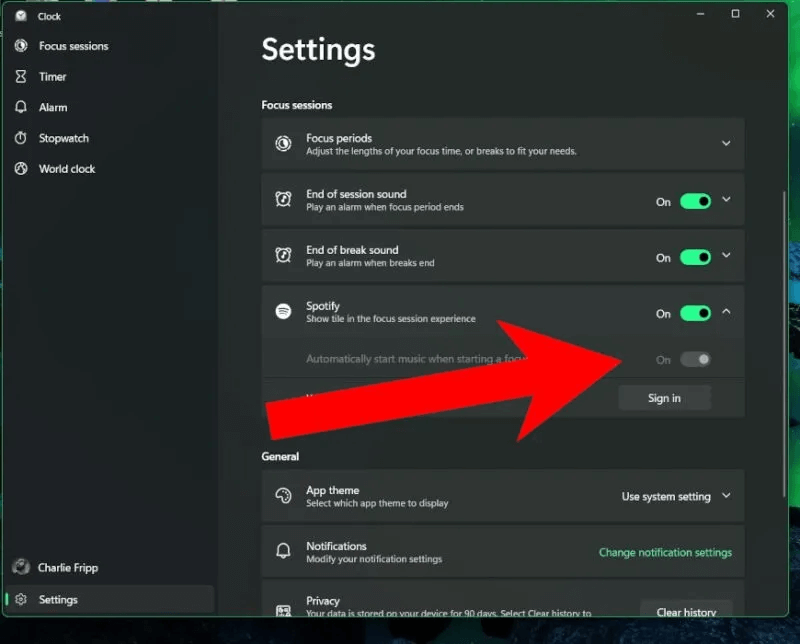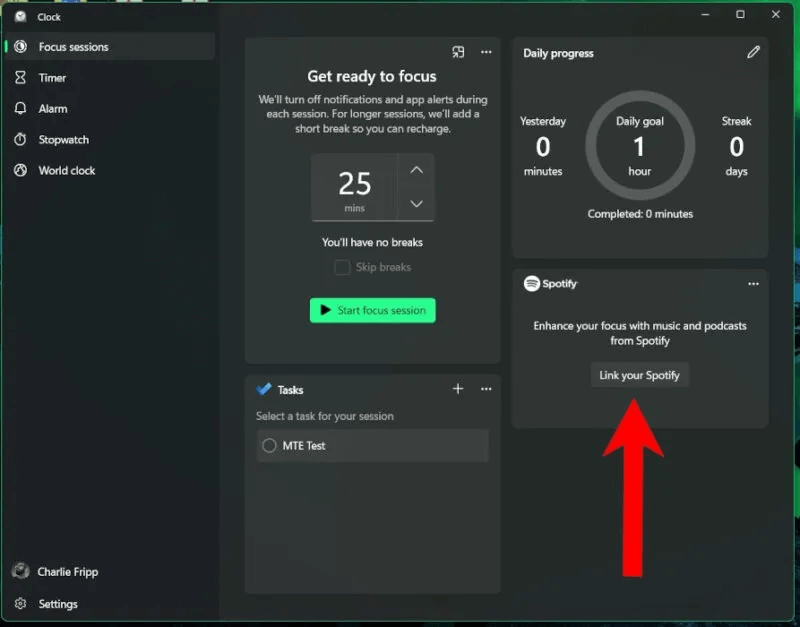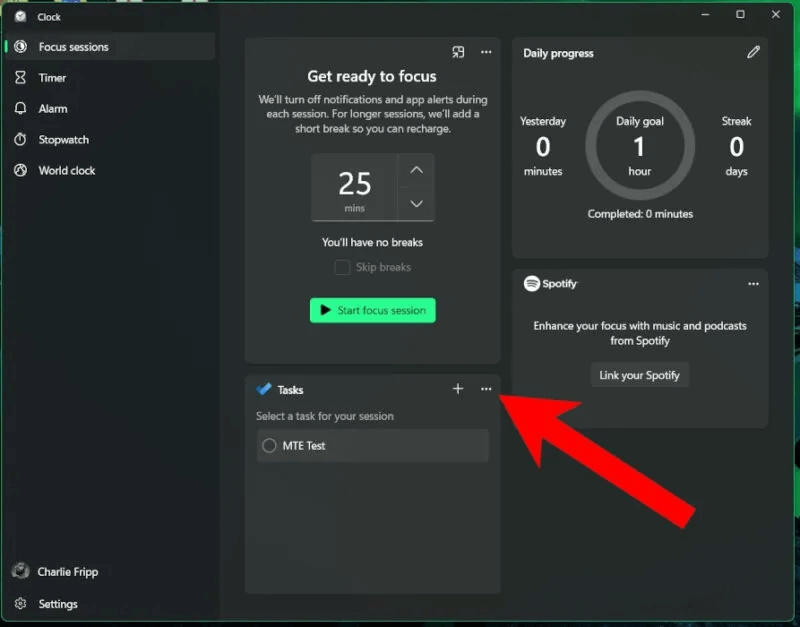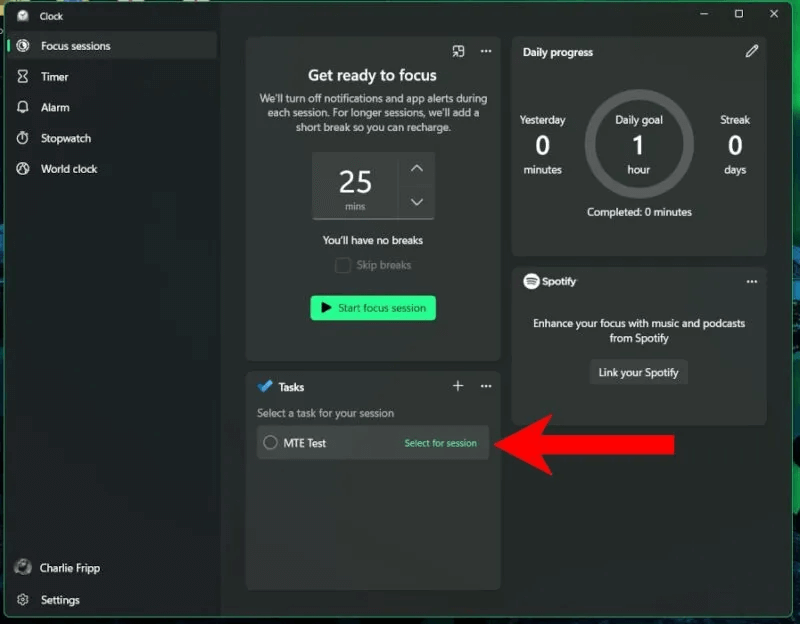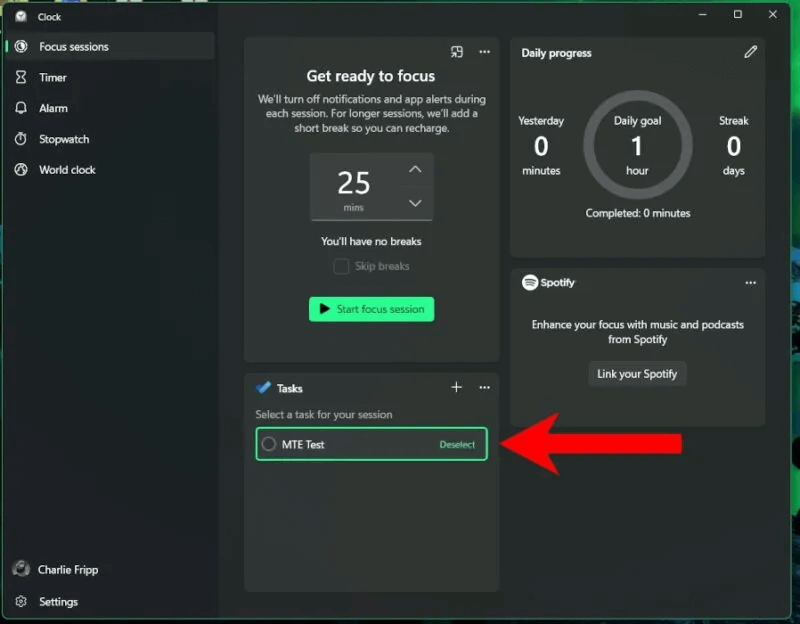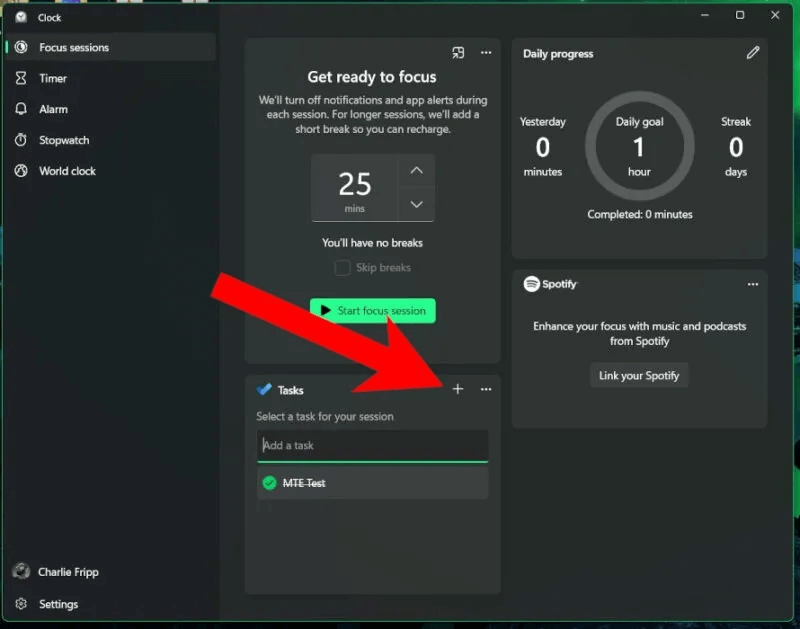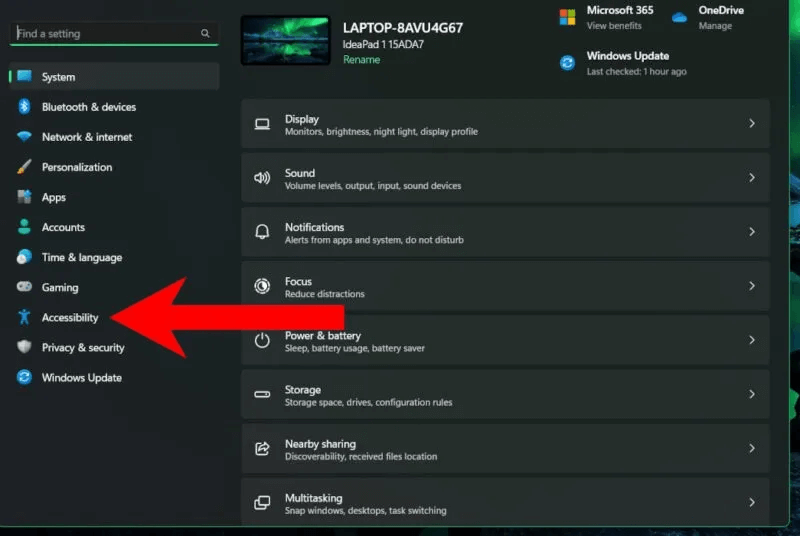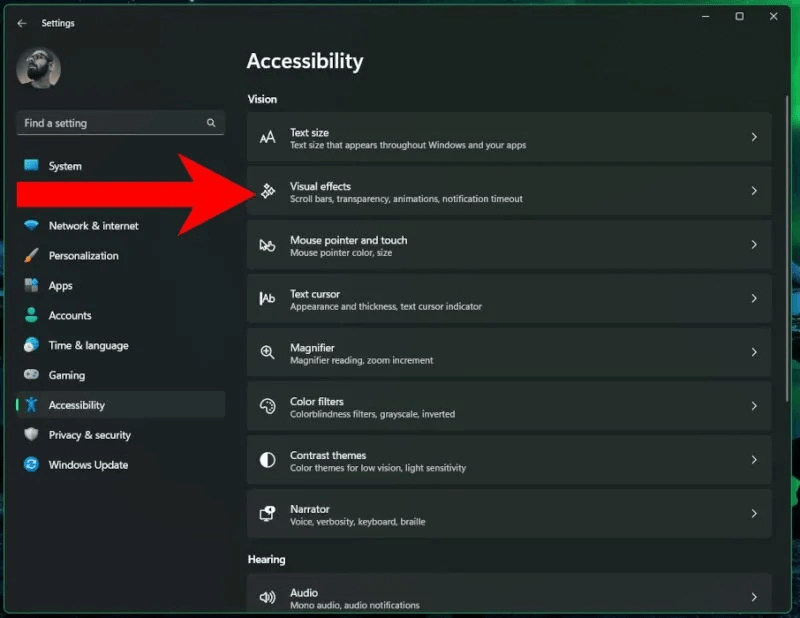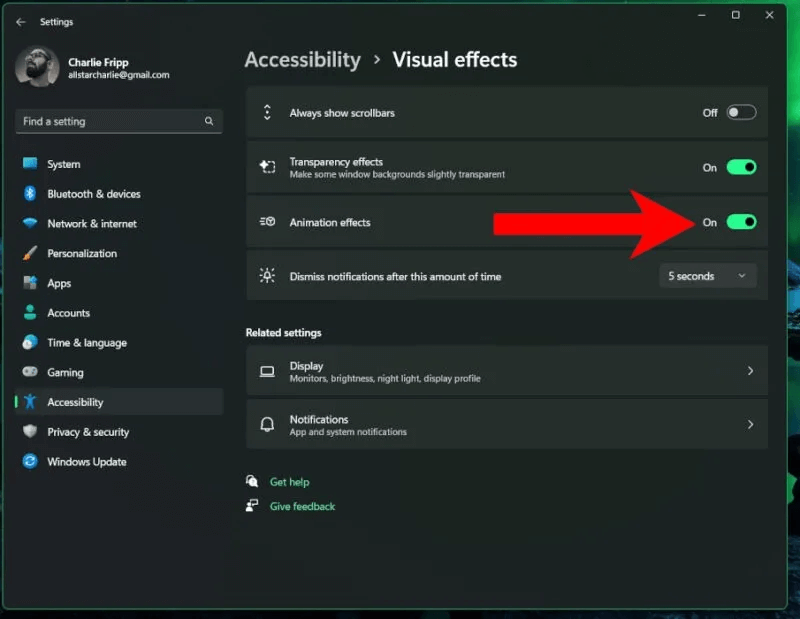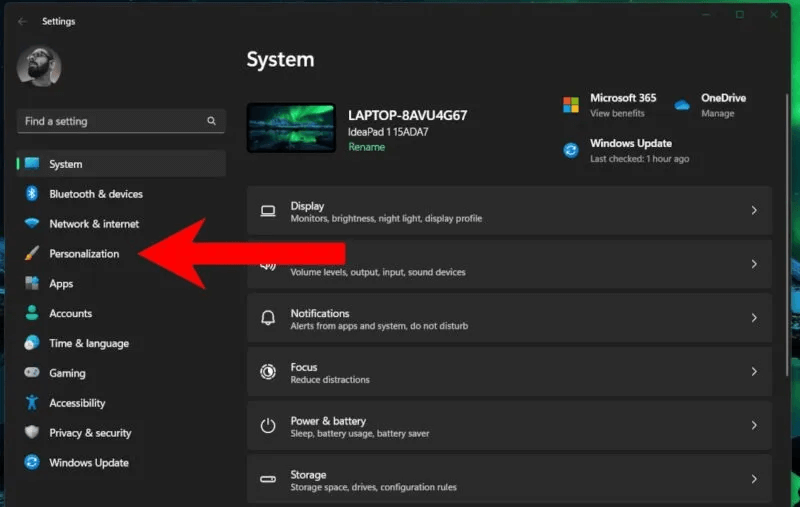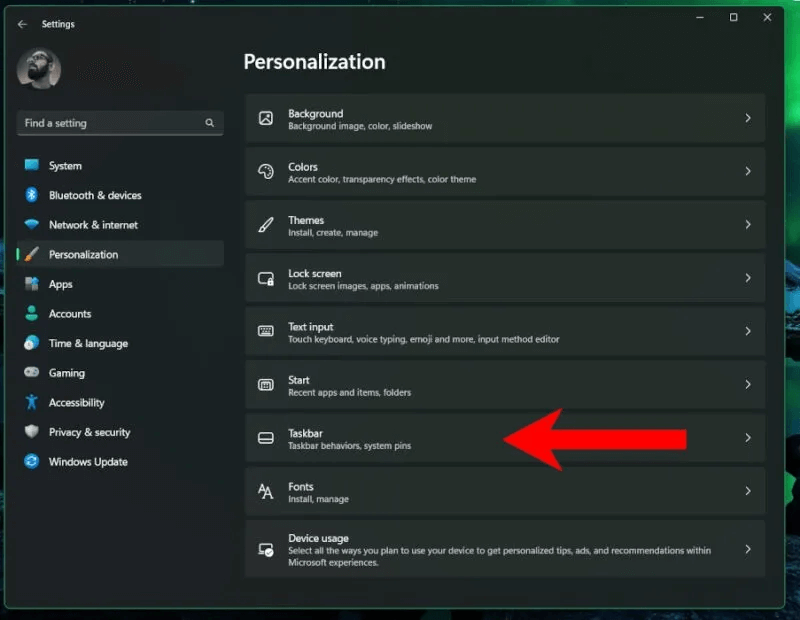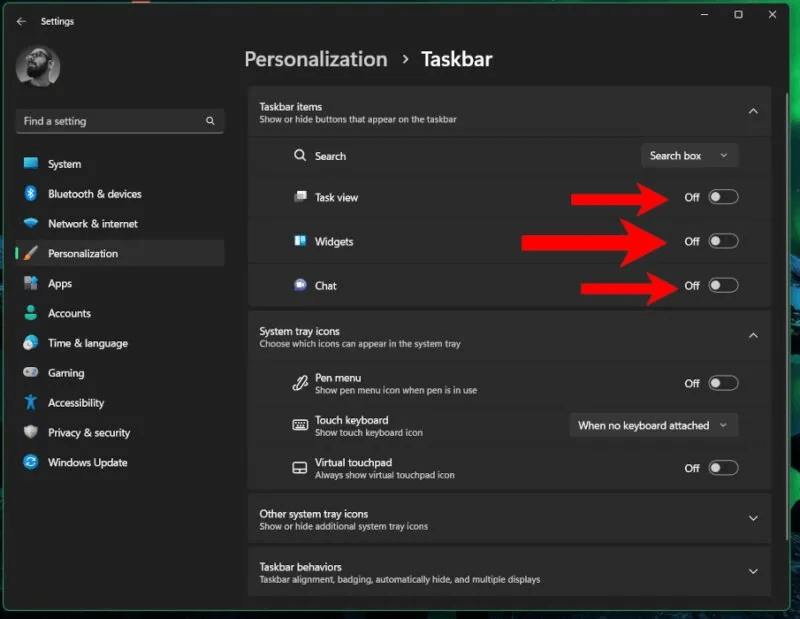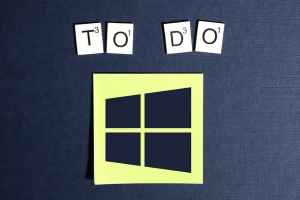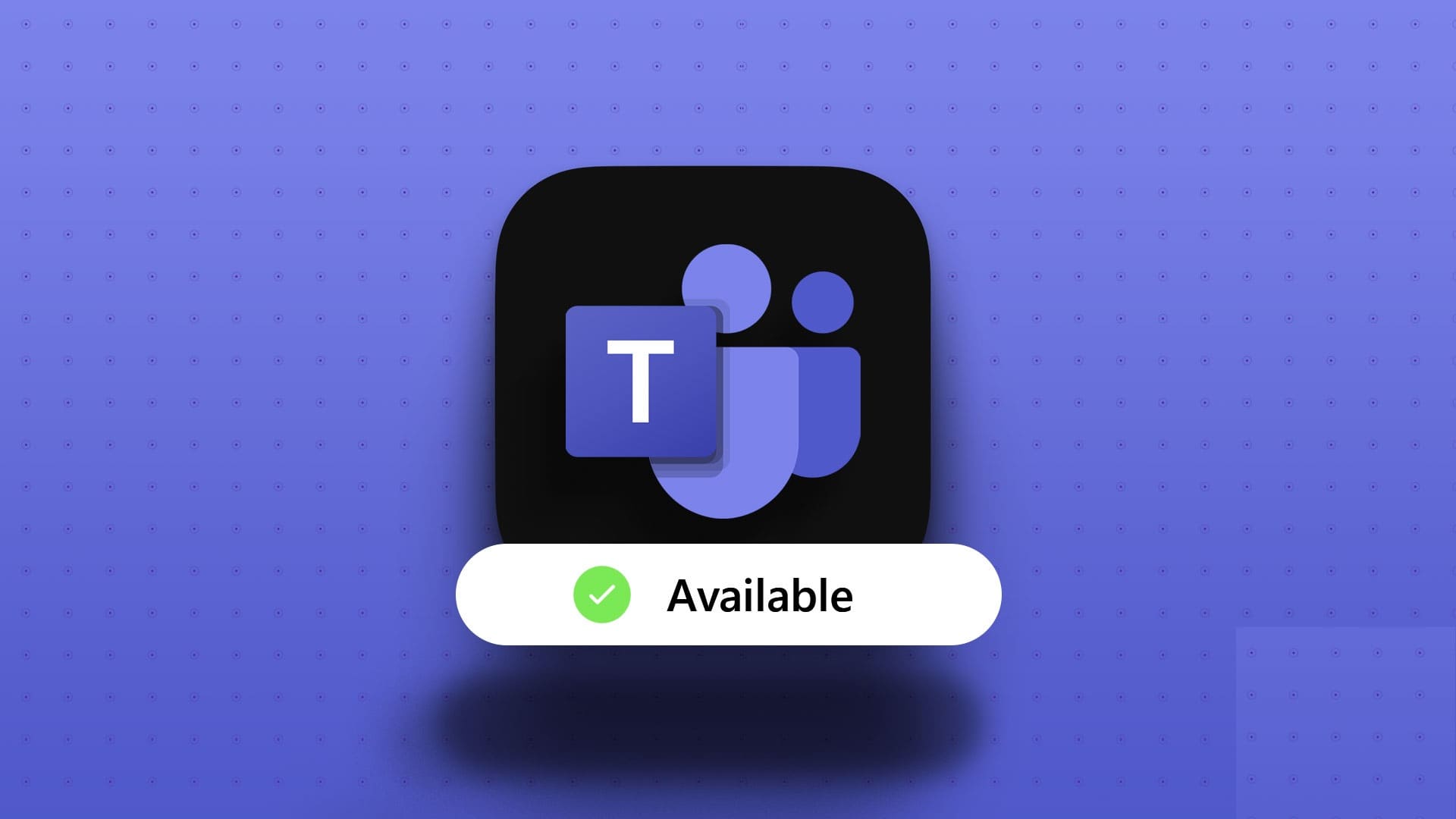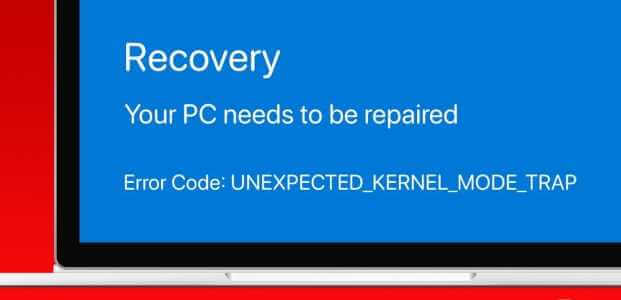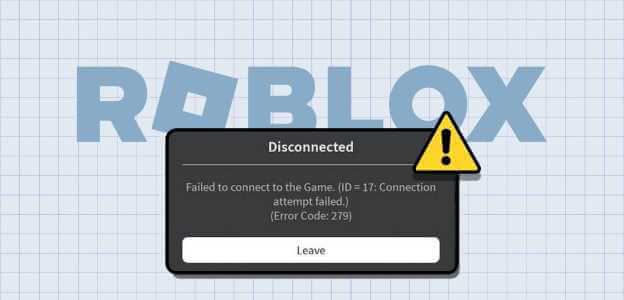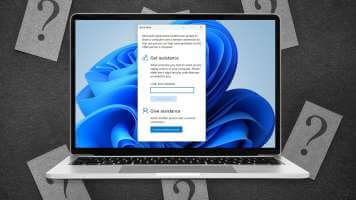V kanceláři je spousta rušivých elementů, které vás mohou připravit o drahocenný čas, zvláště když musíte splnit nějaký termín. To se často zhoršuje, když pracujete z domova, protože jste ve známém prostředí a snadno ztratíte pozornost. Nemusí to být každodenní výzva, tak proč si nenechat pomoci technologiemi? Pokud máte počítač se systémem Windows, vestavěná nastavení a funkce v Focusu udrží vaše oči na obrazovce a vaše prsty píšou rychle. Níže se dozvíme o režimu ostření v systému Windows a o tom, jak jej používat ke zvýšení produktivity.

Dobré vědět: zní to Rozmazaná plocha Windows? Naučte se pár způsobů, jak to opravit.
Co je režim zaostření ve Windows?
styl Režim ostření od společnosti Apple Verze pro Windows umožňuje vytvořit pracovní prostředí s minimálním rozptylováním. Můžete upravit mnoho nastavení, jako je minimalizace upozornění na hlavním panelu, ztlumení všech systémových zvuků a skrytí blikajících ikon. K funkci ostření se dostanete přes "Nastavení -> Systém -> Zaměření." Odtud stačí stisknout tlačítko "Zahájit relaci soustředění" začít používat. Ve Windows 10 a starších verzích Windows 11 se označuje jako Focus Assist.
Focus také funguje dobře s nastavením "nerušit" ve Windows, což vám nejen umožní soustředit se na práci, ale také vám připomene, abyste si dali pauzu. Máte možnost povolit "nerušit" automaticky při zahájení relace zaměření. Navíc můžete Když jste zaneprázdněni, použijte zaměření k ovládání oznámení.
Připojte Spotify k hodinkám pro zaměření
Mnozí rádi pracují s lehkou hudbou na pozadí nebo poslouchají přes sluchátka. Svůj účet pro streamování hudby Spotify můžete propojit s aplikací Hodiny ve Windows, aby se automaticky spouštěla při zahájení relace Focus.
- Klikněte levým tlačítkem na tlačítko Start a klikněte "Všechny aplikace".
- Přejděte dolů a klepněte "hodina".
- V dolní části okna Hodiny klikněte na "Nastavení".
- Klikněte Spotify Vpravo v sekci Zaměření relace pro rozšíření možností.
- Klikněte "přihlásit se" Chcete-li propojit svůj účet Spotify s aplikací pro hodinky.
- Vyberte libovolný seznam skladeb nebo podcast, který chcete poslouchat.
- Přepněte posuvník na "zaměstnanost" Automaticky přehrát vybraný zvuk vedle něj.
Integrace Microsoft To Do pro sledování úkolů
Může vám to usnadnit sledování vašich každodenních úkolů Microsoft ToDo. Předinstalovaná aplikace pro Windows se hladce integruje s Focusem, takže si můžete vybrat úkol, na kterém pracujete.
- م من Přihlášení ىلى Soustředit و Microsoft ToDo se stejným účtem.
- Otevřete aplikaci čas ještě jednou.
- Ve výchozím nastavení se otevře aplikace hodin s výhledem soustředění. Můžete také odkazovat Účet Spotify jsi odtud.
- v sekci "Připraveno k zaměření" Existuje seznam úkolů společnosti Microsoft. Pokud je sbalený, klepněte na tři tečky a vyberte "Rozšíření seznamu úkolů".
- Úkoly, které jste dříve vytvořili v Microsoft To Do, by měly být viditelné v bloku. Najeďte myší na úkol, na který se chcete zaměřit, a klikněte "Nastavení pro relaci". Dávejte pozor, abyste neklikli na název úkolu, protože tím bude úkol označen jako dokončený. Pokud uspějete, hranice úkolu by měla zezelenat.
- Pokud se chcete zaměřit na jiný úkol, klepněte na Lغ„Vybrat“ a vyberte Jiné.
- Chcete-li pracovat na úkolu, který ještě nebyl přidán do Microsoft To Do, klepněte na "+" k jeho vytvoření. To také zahrne úkol do vašeho pracovního postupu Microsoft To Do.
Další způsoby, jak omezit rozptýlení ve Windows
Focus od Microsoftu není jediný způsob, jak zůstat na správné cestě. Existují další menší akce, které můžete vyladit, abyste odstranili nežádoucí rušivé vlivy v systému Windows.
Můžete například vypnout animace a obrázky na pozadí. Tím se zabrání tomu, aby jakékoli poutavé předměty odvedly vaši pozornost.
- Klikněte pravým tlačítkem na Start a poté klikněte na "Nastavení".
- Na levém panelu klikněte na "Přístupnost".
- Klikněte "Vizuální efekty".
- Přepněte posuvník na "Efekty animace".
Můžete si také vybrat, které ikony se zobrazí na hlavním panelu, a snížit počet viditelných položek. Pojďme to udělat:
- Klikněte pravým tlačítkem na "Start" a klikněte "Nastavení".
- Na levém panelu klikněte na "Personalizace".
- Přejděte dolů a klepněte "Hlavní panel".
- Pokud ještě není rozbalená, klikněte "Položky na hlavním panelu" vidět možnosti.
- Přepnutím příslušných posuvníků deaktivujete funkce hlavního panelu.
Často kladené otázky
Q1. Potřebujete předplatné Office365, abyste mohli používat Focus?
Odpovědět: Ne. Zatímco Office365 je užitečná sada nástrojů pro produktivitu, Focus a Focus Assist jsou součástí funkcí Windows 10 a Windows 11.
Q2. Můžete propojit další streamovací služby?
Odpovědět: V současné době je Spotify jedinou streamovací službou, kterou můžete spojit s relací zaměření. V budoucnu mohou být přidány další možnosti.
Q3. Je Microsoft To Do zdarma?
Odpovědět: Ano, aplikace pro sledování úkolů od společnosti Microsoft مجاني Je předinstalovaný na většině počítačů se systémem Windows. K jeho používání nepotřebujete předplatné Office365.